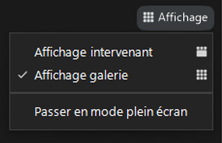Conseils pour visioconférence/ZOOM
Téléchargez Client Zoom pour les réunions ici:https://zoom.us/download
Ce dont vous aurez besoin:
- Un ordinateur portable ou de bureau avec une caméra Web et un microphone (sinon un téléphone intelligent ou une tablette)
- L'application de visioconférence Zoom et un compte Zoom (gratuit)
- Une connexion internet stable
- Connexion Internet à haut débit : minimum de 20 Mbps en téléchargement et 2 Mbps en envoi. En ouvrant tout simplement le site web speedtest.net, vous pouvez en faire la vérification. Les résultats vous seront automatiquement communiqués.
- Connexion Ethernet câblée directement au routeur (les ordinateurs portables sans port Ethernet auront besoin d'un adaptateur USB)
- Microphone USB de qualité (Snowball, Yeti Nano ou Yeti by Blue sont recommandés)
- Écouteurs ou oreillettes
Installations physiques
- • Ajustez la hauteur et l'angle de l'ordinateur/la caméra. Essayez de placer la caméra à la hauteur des yeux.
- • Environnement sonore. Trouvez un endroit calme et sans bruit.
- • Pensez à utiliser des écouteurs ou des oreillettes afin que le son de l'appel ne soit pas capté par votre microphone.
- • Si vous utilisez un micro externe, prenez en considération l’emplacement du micro. Il est préférable de le placer plus près de la source sonore.
- • Pour l'éclairage, évitez d’avoir des fenêtres/de la lumière derrière vous. Un bon éclairage est essentiel. Placez-vous face à une source de lumière, comme une fenêtre, pour que votre visage soit éclairé et non rétroéclairé.
- • Fermez toutes les autres applications actives sur votre ordinateur (maximise la puissance de l'ordinateur et prévient l’apparition de fenêtres contextuelles « pop-ups »)
- • Branchez votre ordinateur au routeur à l'aide d'un câble Ethernet, si disponible. Cela permet d'obtenir une connexion plus rapide et plus stable.
Lorsque vous participez à une réunion pour la première fois
Inscrivez-vous en utilisant l'audio de l'ordinateur - une fenêtre contextuelle vous demandera de choisir cette option. Assurez-vous que votre vidéo et votre audio sont activées.Interface utilisateur
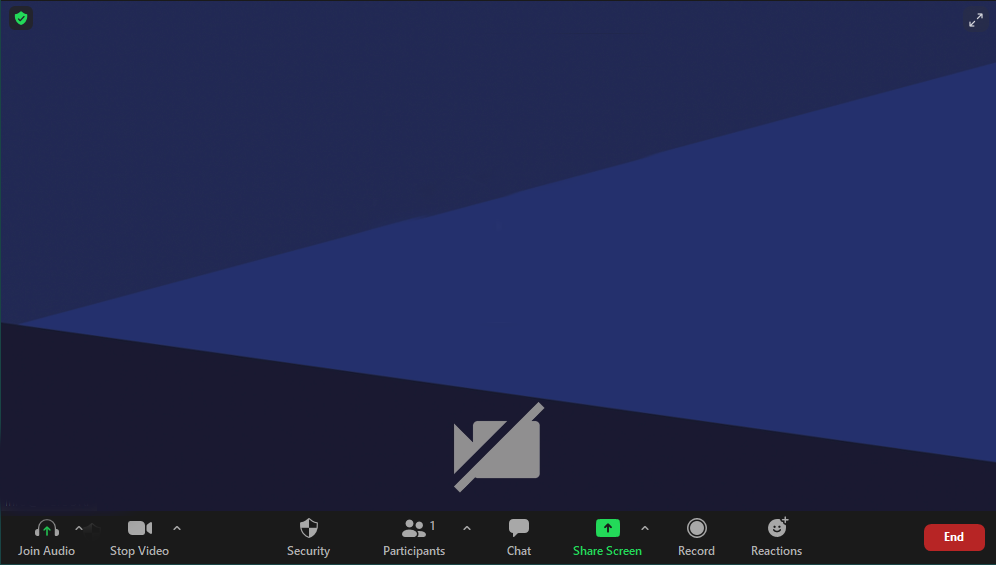
De gauche à droite
Activer/désactiver l'audio et paramètres audios.Activer/désactiver le vidéo et paramètres vidéo.
Paramètres de sécurité (hôte uniquement).
Afficher les participants et paramètres.
Afficher le clavardage « chat ».
Partager l'écran et les paramètres du partage d'écran.
Enregistrer une réunion.
Réactions au clavardage « chat ».
Bouton de fin d'appel.
Choisissez la façon dont vous vous visualisez sur votre écran ainsi que les autres participants avec le bouton en haut à droite. Affichage intervenant/Affichage galerie/Épingler la vidéo d’un participant.